- Kunnskapsdatabase
- Service
- Helpdesk
- Synkroniser og administrer helpdesk-henvendelser i Slack
Synkroniser og administrer helpdesk-henvendelser i Slack
Sist oppdatert: 22 oktober 2025
Tilgjengelig med et av følgende abonnementer, unntatt der det er angitt:
-
Service Hub Professional, Enterprise
Du kan koble helpdesk til Slack for å administrere tickets og motta HubSpot-varsler i Slack. Tilpass filtrering av tickets for å sikre at relevant informasjon når teamet ditt, synkroniser interne kommentarer og oppdater ticket-egenskaper fra Slack, noe som forbedrer samarbeid og effektivitet på tvers av team.
Før du kommer i gang
- Du må ha koblet Slack-appen til HubSpot-kontoen din,
- Du må legge til HubSpot-appen i alle private Slack-kanaler for å kunne motta varsler.
Synkroniser helpdesk-billetter til Slack
- I HubSpot-kontoen din klikker du på settings innstillinger-ikonet i den øverste navigasjonslinjen. Gå til Integrasjoner > Tilkoblede apper i menyen i venstre sidefelt.
- Klikk på Tilkoblede apper.
- Klikk på Slack.
- I delen Synkroniser Help Desk-billetter til Slack klikker du på add Legg til synkronisering.
- I panelet til høyre velger du Slack-kanalen og angir kriteriene som tickets må oppfylle for å synkroniseres med Slack:
- Klikk på rullegardinmenyen Slack-kanal , og velg en Slack-kanal å sende billetter til.
-
- Klikk på rullegardinmenyene TicketProperty for å velge en billettegenskap og dens verdi.
-
- For å fjerne et filter klikker du på delete delete-ikonet.
- For å legge til et filter klikker du på add Add property.
- Når du er ferdig, klikker du på Legg til.

Rediger og administrer synkroniseringsinnstillingene dine
Når synkroniseringen er konfigurert, kan du legge til eller slette synkroniseringer og slå synkroniseringen på/av.
- I HubSpot-kontoen din klikker du på settings innstillinger-ikonet i den øverste navigasjonslinjen. Gå til Integrasjoner > Tilkoblede apper i menyen i venstre sidefelt.
- Klikk på Tilkoblede apper.
- Klikk på Slack.
- I tabellvisningen under Synkroniser Help Desk-billetter til Slack kan du redigere synkroniseringsinnstillingene dine.
- Slå på/av en synkronisering ved å slå bryteren på/av under Status .
-
- For å legge til en synkronisering klikker du på add Legg til synkronisering.
- Hvis du vil redigere en synkronisering, holder du musepekeren over den og klikker på Rediger.
- Hvis du vil fjerne en synkronisering, merker du av i avmerkingsboksen ved siden av synkroniseringen du vil fjerne, og klikker deretter på delete Delete.

Administrer helpdesk-saker i Slack
Når tickets i helpdesken din oppfyller de valgte kriteriene, vises de i den tilkoblede Slack-kanalen din.
Slik viser du en sak i HubSpot:
- Klikk på View ticket.
- Du blir automatisk omdirigert til HubSpot-kontoen din, der du kan se og redigere saken.
Slik redigerer du billettegenskaper i Slack:
- Klikk på Oppdater billett.
- I popup-vinduet redigerer du billettegenskapene dine direkte i Slack. Saksdetaljer som oppdateres i Slack, oppdateres automatisk i HubSpot, og vice versa.
- Klikk på Lagre.
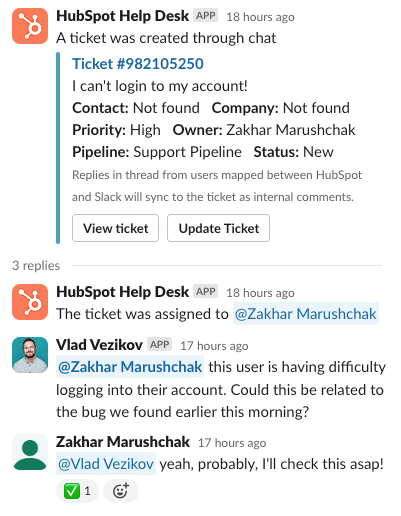
Eventuelle kommentarer til saken i HubSpot og svar i tråden til Slack-meldingen vil synkroniseres toveis, inkludert omtaler.
Merk: For å synkronisere Slack-svar som kommentarer i HubSpot:
- Brukere må mappes mellom HubSpot og Slack. Finn ut mer om hvordan du tilordner brukere mellom Slack og HubSpot.
- Helpdesk-saken må ha en tilknyttet samtale. Finn ut mer om hvordan du knytter samtaler til helpdesk-henvendelser.
Svar i Slack-tråden som synkroniseres til HubSpot, vil bli merket med en grønn hake i Slack. Synkronisert fra Slack vil bli notert påkommentarersomlegges til i en sak i Slack.